

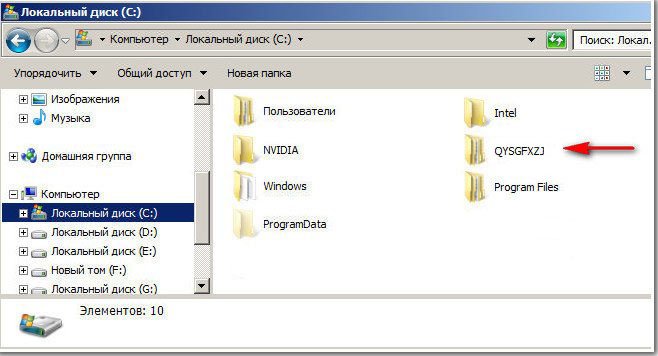








 Рейтинг: 4.0/5.0 (1680 проголосовавших)
Рейтинг: 4.0/5.0 (1680 проголосовавших)Категория: Программы
Kaspersky Virus Removal Tool это бесплатная антивирусная программа Касперского.
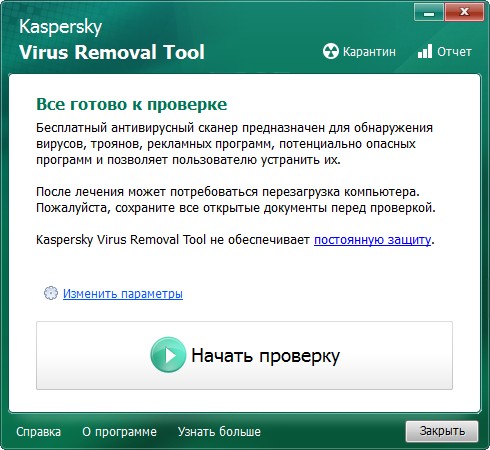 Касперский бесплатная версия для проверки компьютера
Касперский бесплатная версия для проверки компьютера
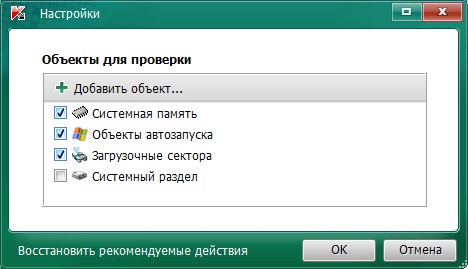 Указываем что нужно проверить на наличие вирусов
Указываем что нужно проверить на наличие вирусов Рано или поздно, но в жизни любого компьютера. как, впрочем, и любого из нас, наступает момент, когда он заболевает. Пораженный вирусом компьютер ведет себя неадекватно, долго и мучительно думает, прежде чем выполнить команду, и творит всякие безобразия. Обращение к врачу, то есть к знакомому компьютерщику, обычно заканчивается советом снести всё к такой-то матери, отформатировать жесткий диск и установить систему заново. Мне вообще кажется, что у компьютерщиков самое любимое занятие - форматировать диск, и оно доставляет им особое наслаждение. Но нас столь радикальное хирургическое вмешательство абсолютно не радует, так как чревато большими потерями дорогой для нас информации.
На самом деле, в большинстве случаев излечить зараженный компьютер можно самостоятельно, причем быстро, качественно и, что немаловажно, бесплатно. Для этого необходимо просканировать больного с помощью внешней антивирусной программы, запускаемой с флешки. Эти программы так и называются - антивирусные сканеры.
Все солидные компании, занимающиеся разработкой антивирусов, предлагают такие программы бесплатно, так как это хорошая реклама их новых продуктов. С помощью бесплатного антивирусного сканера вы можете сравнить работу установленного у вас антивируса с предлагаемой новинкой, а затем, возможно, приобретете полный вариант понравившейся вам антивирусной программы. Антивирусные сканеры обычно можно использовать параллельно с установленным антивирусом, что позволяет легко сравнить результаты. Конечно, все обновления антивирусных баз, выпускаемые для платной версии, одновременно включаются и в антивирусные сканеры.
Основное отличие сканера от полноценного антивируса в том, что компания-разработчик не обновляет его на вашем компьютере, поэтому для новой проверки, даже через несколько дней, желательно снова скачивать его из интернета, так как вирусные базы могли уже обновиться. Кроме того, сканер не обеспечивает постоянную защиту компьютера: это антивирусный инструмент одноразового применения, но очень эффективный, так как содержит самые свежие обновления.
Для лечения зараженного компьютера идем к соседу, другу или в интернет-кафе и скачиваем на флешку 2-3 антивирусных сканера. Можно, конечно, сделать это и на собственном компьютере, но есть небольшая вероятность, что вирус проникнет в скачиваемые файлы и заразит их.
Далее запускаем полученный сканер на своём компьютере и спокойно наблюдаем за процессом лечения. Скачивать антивирус лучше всего с сайта фирмы-разработчика, так как там следят за своевременным обновлением антивирусных баз, а в других местах вы можете получить старую версию. Дата обновлений обычно указывается уже в названии скачиваемого файла, например, для антивирусного сканера Лаборатории Касперского. скачанного 7 февраля в 17.00, название было следующее: setup_9.0.0.722_07.02.2010_15-24. Будьте внимательны!
Рассмотрим несколько отличных вариантов антивирусных сканеров.
1. Kaspersky Virus Removal Tool 2010 - солидная программа для лечения зараженного компьютера от вирусов и всех других типов вредоносных программ. В своей работе этот антивирусный сканер использует эффективные алгоритмы обнаружения вредоносных программ из арсенала Антивируса Касперского и AVZ.
Kaspersky Virus Removal Tool предназначен для проверки и лечения зараженных компьютеров под управлением операционных систем семейства Microsoft Windows. Скачиваем антивирусный сканер на флешку с соответствующей страницы официального сайта Лаборатории Касперского (размер программы около 60Мб). Последнее обновление обычно сделано 2-3 часа назад!
Разработчики так описывают основные особенности программы, с которыми я полностью соглашаюсь:
"Установка на зараженный компьютер (в том числе - в "Безопасном режиме" Windows), комплексная проверка и лечение, поиск вредоносных программ по базам сигнатур, эвристический анализатор.
Основные функции:
Автоматическое и ручное лечение компьютера от вирусов, троянских программ и червей.
Автоматическое и ручное лечение компьютера от шпионского (spyware) и рекламного (adware) ПО.
Автоматическое и ручное лечение компьютера от всех видов руткитов."
Устанавливаем Kaspersky Virus Removal Tool с флешки на зараженном компьютере. Желательно (но не обязательно) делать это в безопасном режиме, для чего надо нажать F8 при запуске компьютера и выбрать Безопасный режим. Программа устанавливается на Рабочий стол. После установки и запуска программы появится рабочее окно - рис.1.

Программа содержит подробную справку, которую любознательный пользователь может изучить, но для начала вполне достаточно отметить галками разделы компьютера, которые хотим просканировать, затем нажать кнопку Запустить проверку и. процесс пошел. По ходу дела нам будут сообщать о найденных угрозах и предлагать выполнить определенные действия, причем, если возможны их варианты, в скобочках подскажут - (Рекомендуется). Остаётся только следовать простым указаниям и ждать, пока антивирусный сканер Касперского найдет и уничтожит вирусы. Это может занять достаточно много времени, что свидетельствует об обстоятельности и серьёзности антивирусного сканера Лаборатории Касперского, а не о медлительности его работы.
По завершении работы антивируса нам предложат удалить программу с компьютера - рис.2.

Действительно, зачем она нам нужна, так как антивирусные базы устаревают за несколько дней, а бесплатно обновлять их нам никто не обещал. Кроме того, установленная программа прописывается в автозагрузке и будет напоминать о себе при каждом включении компьютера. Так что жмём Да. и определяем состояние больного, то есть компьютера. Если оно всё ещё стабильно тяжелое, придется применить другое лекарство.
2. Dr.Web CureIt - эффективная лечащая антивирусная программа известной фирмы. Антивирусные продукты Dr.Web разрабатываются с 1992 года. Их популярность, обширная география пользователей и многочисленные сертификаты и награды - свидетельство исключительного доверия к разработанному антивирусному ПО.
Бесплатно скачать антивирусный сканер Dr.Web CureIt можно со страницы сайта разработчика (размер 30Мб). При скачивании нас попросят принять лицензионное соглашение, что с удовольствием и сделаем. Далее запускаем сканер Dr.Web CureIt с флешки (двойным щелчком) - рис.3.

Кнопка Обновить приведет нас снова на страницу загрузки. чтобы получить свежие обновления ативирусных баз, но нас интересует кнопка Пуск. После её нажатия нас спросят, хотим ли мы выполнить проверку (рис.4). Конечно, и немедленно!

Дальнейшее не вызывает никаких трудностей. Как всегда, Dr.Web лаконичен и добросовестно выполняет работу по очистке компьютера от вирусов и прочей нечисти. На двух закладках Проверка и Статистика можно посмотреть нюансы этого процесса во всех подробностях - рис.5:

В разделе меню Помощь - О программе можно узнать о времени последних обновлений антивирусных баз. Также имеется полное описание работы с программой и назначение отдельных настроек. Всё изложено четко и ясно, причем вы можете выбрать любой из 28 языков. Так как во время антивирусного сканирования зараженного компьютера все равно нечем заняться, рекомендую заглянуть в описание - там много всего интересного и полезного! Предполагаю, что вы владеете хотя бы одним из предложенных языков, так что не буду дублировать описание работы с Dr.Web CureIt .
По окончании сканирования компьютера вам предложат обстоятельный отчет о проверке и удалении вирусов. Гарантирую, он вам понравится, в отличие от счета в ресторане, завершающего процесс сканирования различных блюд и напитков.
3. NOD32 On-Demand Scanner - бесплатный антивирусный сканер на основе NOD32 Antivirus. одной из самых популярных антивирусных программ компании ESET. Эта фирма, как и Dr.Web, ведет свою историю с 1992 года. Штаб-квартиры ESET находятся в Братиславе (Словакия) и Сан-Диего (США). Компания представлена более, чем в 160 странах мира, что вызывает уважение и доверие к её антивирусным продуктам.
Как и рассмотренные выше, сканер NOD32 On-Demand Scanner включает все последние обновления вирусных баз. Программа используется для обнаружения и удаления вирусов, интернет-червей, троянов и другого вредоносного ПО. NOD32 On-Demand Scanner быстро и эффективно проверяет и лечит зараженную систему, обладает низкими системными требованиями. При этом сканер не конфликтует с другими антивирусными программами и может использоваться как дополнительное средство для уже установленной основной защиты компьютера.
К сожалению, я не нашел страницу загрузки этого сканера ни на сайте компании ESET. ни на Официальном сайте антивируса NOD32 в России. хотя описание его присутствует. (Попробуйте, может вам удастся). Однако мне удалось обнаружить этот антивирусный сканер на сайте партнера www.comss.ru. Там можно скачать свежую (с обновлениями 10-30-часовой давности) версию этого глубоко законспирированного продукта.
Скачиваем NOD32 On-Demand Scanner на флешку (размер 15 Мб) и запускаем с неё на зараженном компьютере. Язык интерфейса антивируса - английский - рис.6:

Выбираем сканирование жесткого диска (Hard Disk) и жмём кнопку Scan & Clean. Сканирование и лечение проходит в автоматическом режиме, но все процеесы и обнаруженные угрозы показываются в рабочем окне. Данный антивирус имеет много разнообразных настроек, но можно использовать установленные по умолчанию - это уж на ваше усмотрение.
Далее - Антивирусный сканер Microsoft Safety ScannerКак удалить вирусы с компьютера
Заражение компьютера вирусами – это не новая тема для каждого компьютерного пользователя. При загрузке операционной системы появляются различные информационные окна, некоторые программы работают некорректно, изменяется стартовая страница браузера, устанавливаются различные дополнения. Бывает и так, что компьютер вообще не включается или загружается очень долго, потом при работе тормозит.
Если у Вас присутствует хоть один из вышеперечисленных признаков, то определенно, Вы подхватили вирус. Поэтому давайте разбираться, какими способами можно удалить вирус самостоятельно с компьютера .
Первое, что необходимо сделать – это проверить компьютер с помощью установленной антивирусной программы. У меня установлен Аваст, поэтому показываю на нем. В трее найдите соответствующий значок и кликните по нему мышкой.

Откроется основное окно программы. Теперь убедитесь, что у Вас установлена последняя версия определения вирусов: в «Настройках» зайдите на вкладку «Обновление». Посмотрите, когда было получено последнее обновление, при необходимости нажмите на кнопку «Обновить».

Дальше в разделе «Сканирование» выберете «Сканирование на вирусы».

Из выпадающего списка выберите «Полное сканирование» и нажмите «Пуск». Если у Вас установлен другой антивирусник, найдите в нем такой же пункт и включите полное сканирование компьютера.
Таким образом, мы выполним полное сканирование компьютера на вирусы. Времени этот процесс займет много – часов 11, впрочем, все зависит от того, сколько информации храниться на компьютере – чем больше ее объем, тем дольше выполняется проверка.

Когда процесс полностью завершиться, попробуйте вылечить найденные угрозы. Если этого сделать не получается, то их лучше удалить.
Будет лучше, если мы выполним проверку компьютера на вирусы еще одной антивирусной программой: например, Dr.Web CureIt или AVP Tool. Использовать для дома, но не для коммерческих целей, эти программы можно совершенно бесплатно. К тому же, они не требуют установки на компьютер – не возникнет конфликта с установленным антивирусом.
Скачать Dr.Web CureIt можно с официального сайта, перейдя по ссылке:
https://free.drweb.ru/download+cureit+free/
AVP Tool – утилита от лаборатории Kaspersky, которая лечит уже зараженный компьютер пользователя. Скачайте ее с официального сайта по ссылке:
http://www.kaspersky.ru/antivirus-removal-tool
Скачивать программы лучше именно с официального сайта, чтобы в ней были установлены последние обновления вирусной базы данных.
Чтобы выполнить проверку компьютера одной из выбранных Вами утилит, переходим в безопасный режим: при загрузке операционной системы нажимайте кнопку F8. Теперь запустите программу и выполните полную проверку.
По завершении процесса попробуйте вылечить или удалите найденные угрозы. Обратите внимание: после удаления определенных файлов может быть нарушена работа некоторых пиратских программ.
Лечение компьютера от вирусов с помощью антивирусных программ, не дает нам 100% гарантии, что теперь он чист. Для этого потребуется сделать еще несколько действий.
Убираем непонятные программы из автозагрузки
В этом пункте нужно отключить в автозагрузке все подозрительные программы, или те, которыми Вы пользуетесь крайне редко. Нажмите комбинацию Win+R и в строке «Выполнить» напишите команду msconfig и нажмите «ОК».

Откроется окно «Конфигурация системы». перейдите на вкладку «Автозагрузка». Здесь галочками отмечены программы, которые запускаются вместе с операционной системой. Отключите запуск всех ненужных Вам программ: снимите галочки напротив них. Посмотрите на наличие в списке непонятных программ, с неясным расположением или производителем.
Когда закончите, нажмите «Применить» и «ОК».

Если сомневаетесь, стоит ли отключать из списка определенный пункт, наведите на него мышкой в разделе «Команда» и посмотрите расположение файла. Затем найдите его через проводник и обратите внимание на дату, когда он был загружен. Если это было в те дни, когда был заражен компьютер, то можете смело снимать галочку.

Проверяем недавно установленные программы
Для этого заходим «Пуск» – «Панель управления» – «Программы и компоненты».

В следующем окне кликаем по столбцу «Установлено» и смотрим последние установленные программы. Если среди них есть такие, которые Вы не устанавливали (непонятное, неизвестное название и содержание) – кликните по ней мышкой и нажмите «Удалить».

Проверяем процессы в диспетчере задач
Из-за загруженности центрального процессора быстродействие компьютера может значительно снизиться. Если раньше проблем и зависаний не было, а теперь Вы с этим сталкиваетесь, то возможно это результат работы вредоносной программы.
Кликните на кнопку «Пуск» и в строке поиска введите «Диспетчер задач». затем нажмите «Enter».

Здесь перейдите на вкладку «Процессы» и посмотрите, чтобы в колонке «ЦП» не было сильно больших значений. Если заметили что-нибудь подозрительное, кликните по этой строке правой кнопкой мыши и выберите из контекстного меню «Открыть место хранения файла».

Через проводник откроется место расположения файла. Посмотрите на «Дату изменения» файла. Если она совпадает с тем числом, когда Вы предположительно поймали вирус, то удалите данный файл и вернитесь обратно в «Диспетчер задач». выделите мышкой нужную строку и нажмите «Завершить процесс».

Удаляем временные файлы
В этом пункте мы очистим папку Temp. в которой хранятся все временные файлы. Сначала необходимо включить видимость файлов и папок. Заходим «Пуск» – «Панель управления» – «Параметры папок».

В следующем окне переходим на вкладку «Вид» и ставим маркер напротив пункта «Показывать скрытые файлы, папки и диски». Жмем «Применить» и «ОК».

Дальше находим папку «Temp». C: – Windows – Temp. и удаляем все файлы, которые в ней хранятся.

Ищем еще одну папку «Temp» на компьютере:
C: – Пользователи – Имя ВАШЕЙ Учетной записи – AppData – Local – Temp
Из нее тоже удалите все файлы.

Иногда вирусы могут добраться и до файла hosts. Перейдите по следующему пути:
C: – Windows – System32 – drivers – etc
Кликнете по файлу с названием «hosts» правой кнопкой мыши, выберете «Открыть» и откройте его с помощью блокнота.

Для операционной системы Windows 7 в файле должен быть написан текст, как на рисунке ниже.

Для уменьшения запросов к DNS-кешу и DNS-серверам в файле hosts также могут быть прописаны часто загружаемые Интернет-страницы. Если там Вы заметите подозрительную информацию – удалите ее.

Если же Вы зашли в нужную папку и файла hosts там не обнаружили, то возможно это из-за вируса. Включите видимость скрытых файлов и папок, как было описано выше. Затем откройте появившийся файл hosts и посмотрите, чтобы там был написан тот текст, который должен быть по умолчанию.
Если он изменен – пропишите все так, как должно быть. В том случае, если файл нельзя отредактировать, создайте новый с расширением .txt и названием hosts и пропишите весь текст, как на рисунке выше – для операционной системы Windows 7. Для других операционных систем текст отличается, поэтому поищите в Интернете.
Это нужно сделать в том случае, если Вы удалили подозрительную программу через «Программы и компоненты». или завершили работу непонятного файла в процессах.
Для того чтобы открыть редактор реестра, нажмите сочетание Win+R. Дальше в окне «Выполнить» напишите команду regedit и нажмите «ОК».

Теперь на вкладке «Правка» выберете «Найти» или нажмите сочетание Ctrl+F. В строку поиска введите название программы, или часть названия, которую Вы удалили через «Программы и компоненты» или «Установка и удаление программ». В строку поиска также можно ввести название того файла, работу которого Вы завершили в процессах.
Если по названию будет найдена или ветка реестра, или параметр, его нужно будет удалить – выделите мышкой параметр или ветку реестра и нажмите Delete.

Очистка кэша браузера и удаление дополнений
Если вирус связан с браузером, то сначала проверим, куда ведут ярлыки, созданные на рабочем столе. Для этого кликаем правой кнопкой мыши по ярлыку браузера и переходим в «Свойства».

Здесь в поле «Объект» проверьте, чтобы ссылка вела на тот диск и папку, где установлен браузер. Если ссылка ведет на подозрительный файл, удалите ярлык и создайте его заново.

Чтобы очистить кэш браузера, воспользуйтесь специальной программой, например, CCleaner. Скачайте, установите и запустите ее на компьютере. Затем в разделе «Очистка» на вкладке «Приложения» выделите галочками нужные пункты, нажмите «Анализ». потом «Очистка».

Дальше проверьте, не были ли установлены в браузере ненужные и непонятные дополнения. Зайдите в настройки браузера и вберите пункт «Дополнения».

Теперь перейдите на вкладку «Расширения». если там будут установлены расширения, которые имеют непонятные названия, или Вы их самостоятельно не устанавливали – нажмите «Удалить».

Это Вам пригодиться, если Ваш компьютер заблокирован вирусом: он включается, но операционная система не грузится. Как записать Live CD на флешку или диск и очистить свой компьютер, прочтите в статье, перейдя по ссылке.
Для этого Вам потребуется другой компьютер, с которого можно будет скачать образ, чистый диск или флешка. Также необходимо будет изменить приоритетность загрузки в BIOS. Статью об этом также можно прочесть, перейдя по ссылке.
Уверенна, что один из способов Вам обязательно поможет, и Вы с легкостью очистите свой компьютер от вирусов.
Автор: Александр
Дата: (2017-09-05)
ВЗЛОМ ПОЧТЫ И СОЦ. СЕТЕЙ БЕЗ ПРЕДОПЛАТЫ Контактный адрес - voytsasha@yandex.ru odnoklassniki.ru vkontakte.ru и т.д. Распечатка СМС и звонков Whats app/viber - Удаленно взломаем любой компьютер и получим доступ к любым данным и информации на компьютере, взлом любого ПО; - удаление информации в сети - услуги по удалению видео, статей, любой информации; Работаем 24 часа в стуки.
Проще не бывает !Удаляем временные файлы !Набираем горячие клавиши [WIN+R]вводим [ %temp% ] (Скобки НЕ ВВОДИТЬ)ЖМЕМ [ ENTER ] ПАПКА Temp откроется сама. НЕ ОТКРЫВАЙТЕ СКРЫТЫЕ ФАЙЛЫ - УБЕРЕТ ЧАЙНИК СИСТЕМНЫЙ ФАЙЛ ХОТЬ ОДИН И ВИНДА БОЛЬШЕ НЕ ОТКРОЕТСЯ. Всем УДАЧИ.
Услуги Профессиональных Хакеров России. - Большая база постоянных клиентов; - Все абсолютно конфиденциально; - Большое преимущество и 100% гарантия; - Ломаем любые страницы в соц сетях.В контакте,Одноклассники, Фейсбук, Твиттер, и многое другое. - Так же ломаем.ICQ - Instagram - Viber - Whatsapp - Скайпы - Сайты знакомств - ВЗЛОМ ПОЧТЫ. - @mail.ru • @inbox.ru • @list.ru • @bk.ru • @yandex.ru • @rambler.ru • @gmail.ru и т.д - Узнаем оригинальные логин и пароль ЖЕРТВА НЕ УЗНАЕТ О ВЗЛОМЕ - Вы всегда можете ЗАКАЗАТЬ ДАННУЮ УСЛУГУ взлома, достаточно знать URL или id страницы; Так же есть возможность удаления ваших сведений в базе данных кредитных историй (БКИ), по приемлемым ценам, сроки от 3 до 7 дней, и Вы навсегда изчезните из черного списка БКИ и.т.д. - Так же. Распечатки номеров смс входящих, а так же их звонков.билайн мтс мегафон теле2. - Взламываем программы любой сложности. - Продаем вирусы и трояны.Взлом и заражение сайтов по вашему усмотрению,а так же работаем с дос атаками. - Взлом и заражение сайтов по вашему усмотрению - Взламываем сайты, рутаем сервера по Вашему заказу; - Сливаем базы данных по Вашим тематическим критериям; - Сливаем указанные Вами сайты; - Удаленно взломаем любой компьютер и получим доступ к любым данным и информации на компьютере, взлом любого ПО; - удаление информации в сети - услуги по удалению видео, статей, любой информации; - Цена услуги зависит от затраченного времени и усилий. Работаем 24 часа в стуки. Контактный адрес. Club-Xakep@yandex.ru
Предоставляем услуги взлома whats app/viber По остальным-соц.сетям,мылам узнавайте лично у меня в мыле. Оплата только после доказательств. При взломе пароль не меняю,то есть жертва о взломе не узнает. Полная анонимность. Оплата -Яндекс деньги ,Qiwi ,мобильный телефон По всем вопросам писать: whatsviber@yandex.ru